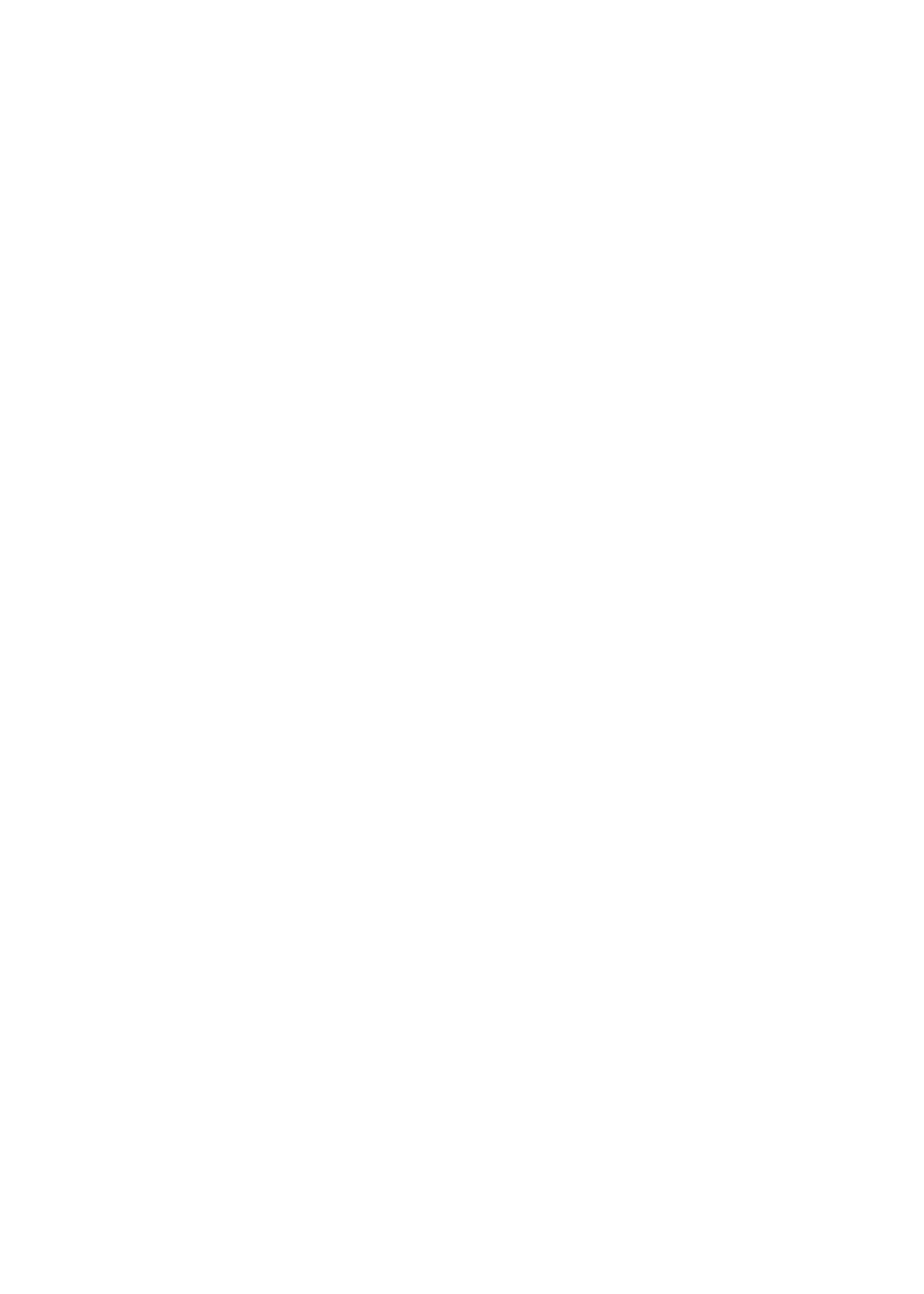
cessário restaurar o software do iPod para usá-lo com o PC (consulte “Como atualizar e restaurar o
software do iPod” na página 59). A restauração do software do iPod apaga todos os dados do iPod
nano, incluindo todas as músicas.
Importante:
A restauração do software do iPod apaga todos os dados do iPod nano, incluindo as
músicas.
Não é possível alternar a utilização de um iPod nano com um Mac para usá-lo em um PC com
Windows, sem apagar todos os dados que estão no iPod nano.
Como atualizar e restaurar o software do iPod
Você pode usar o iTunes para atualizar ou restaurar o software do iPod. Você deve atualizar o
iPod nano para usar o último software. Também é possível restaurar o software, o que faz o iPod
nano voltar ao seu estado original.
Â
Se você resolver atualizar, o software será atualizado, mas seus ajustes e músicas não serão
afetados.
Â
Se você resolver restaurar, todos os dados serão apagados do iPod nano, incluindo músicas, ví-
deos, arquivos, fotos e outros dados. Todos os ajustes do iPod nano serão restaurados aos seus
estados originais.
Para atualizar ou restaurar o software do iPod:
1
Certifique-se de que você possui uma conexão à Internet e de que instalou a última versão do
iTunes a partir do site www.itunes.com/br/downloads.
2
Conecte o iPod nano ao computador.
3
No iTunes, selecione o iPod nano na lista de dispositivos e clique na aba Resumo.
A seção Versão diz se o iPod nano está atualizado ou se precisa de uma versão mais nova do
software.
4
Clique em Atualizar para instalar a última versão do software.
Importante:
A restauração do software do iPod apaga todos os dados do iPod nano, incluindo as
músicas.
5
Se necessário, clique em Restaurar para restaurar o iPod nano para as suas configurações originais
(essa ação apaga todos os dados do iPod nano). Siga as instruções on-line para completar o pro-
cesso de restauração.
59
Capítulo 11
Dicas e solução de problemas